Récemment, un de nos lecteurs nous a demandé s’il était possible d’ajouter une boutique automatisée de T-shirts dans WordPress.
Il existe de nombreux sites en ligne sur lesquels vous pouvez concevoir votre t-shirt et le téléverser sur la plateforme. Une fois que vous avez fait cela, la plateforme gère l’impression, la Livraison et le service à la clientèle pour la chemise une fois qu’un client fait un achat. Il s’agit donc d’un moyen abordable de lancer une activité de vente de t-shirts.
Dans cet article, nous allons vous afficher comment créer facilement une boutique de t-shirts dans WordPress avec Spreadshirt et l’ajouter à votre blog.
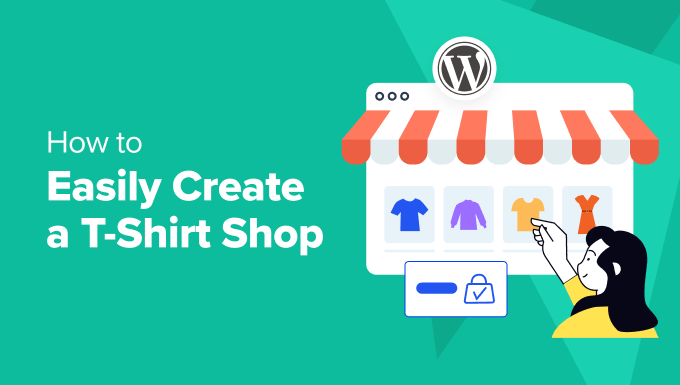
Pourquoi Version WordPress de votre boutique de t-shirts avec Spreadshirt ?
Spreadshirt est un magasin en ligne qui vend des t-shirts avec des clients/clientes sur mesure. Tout le monde peut téléverser ses designs personnalisés et les imprimer sur des t-shirts ainsi que sur d’autres produits.
Vous pouvez acheter les produits pour vous-même, vendre vos designs sur leur place de marché ou créer une boutique et vendre des articles avec votre design sur votre blog WordPress.
La plateforme s’occupe de l’inventaire, des paiements, de l’impression et de la Livraison. Vous êtes payé pour la conception et recevez une commission sur chaque produit que vous vendez. Ainsi, cela vous permet de gagner de l’argent à partir de votre blog en vendant vos t-shirts et accessoires personnalisés.
L’utilisation de l’impression à la demande (POD) pour votre entreprise de t-shirts réduit vos coûts initiaux car vous n’aurez pas à acheter de matériel d’impression, elle réduit le risque de stocks invendus et elle est très évolutive.
Premiers pas avec WordPress et Spreadshirt
Spreadshirt vous permet de créer votre propre Spreadshop (une page de boutique sur le site de Spreadshirt) avec une adresse web unique. Vous pouvez présenter vos créations et vos produits sur cette page.
Cependant, gardez à l’esprit que vous n’aurez pas la même flexibilité de conception sur une page Spreadshop qu’avec un constructeur de page. De plus, vous n’aurez pas le contrôle total de l’optimisation pour les moteurs de recherche.
Si vous n’avez pas encore de site web, nous vous recommandons d’utiliser WordPress.org auto-hébergé comme plateforme de blog. Pour plus de détails, vous pouvez consulter la différence entre WordPress.com et WordPress.org.
Pour démarrer un site WordPress auto-hébergé, vous devez obtenir un nom de domaine et un compte d’hébergeur. Nous recommandons d’utiliser Bluehost car c’est un fournisseur d’hébergement WordPress officiellement recommandé.

Plus important encore, ils offrent aux utilisateurs/utilisatrices de WPBeginner une remise généreuse avec un nom de domaine gratuit et un certificat SSL. Pour Premiers pas, il suffit de cliquer sur le bouton ci-dessous.
Une fois que vous avez acheté l’hébergeur, vous pouvez suivre notre guide étape par étape sur la création d’un site. Ainsi, vous serez opérationnel en un rien de temps.
Ceci étant dit, voyons comment créer votre boutique de t-shirts avec Spreadshirt et l’ajouter à votre site WordPress.
Comment créer une boutique de t-shirts sur WordPress avec Spreadshirt
Pour créer une boutique de t-shirts, vous devez d’abord vous rendre sur le site de Spreadshirt.
Une fois que vous y êtes, cliquez sur le bouton « Commencer à vendre » en haut de la page.
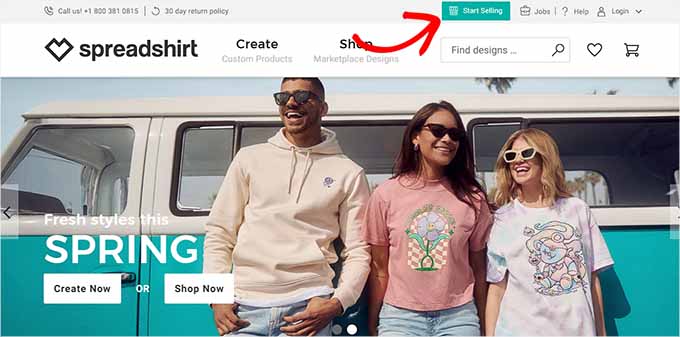
Vous accéderez à un autre écran, où vous devrez sélectionner si vous souhaitez ouvrir un Spreadshop ou vendre vos t-shirts sur la place de marché.
Nous vous recommandons de cliquer sur le bouton « Ouvrez votre propre boutique », car il s’agira d’un véritable stock en ligne dans lequel vous pourrez définir le prix des produits et percevoir une commission. Cependant, gardez à l’esprit que vous serez également responsable de l’apport de trafic et de l’amélioration du référencement.
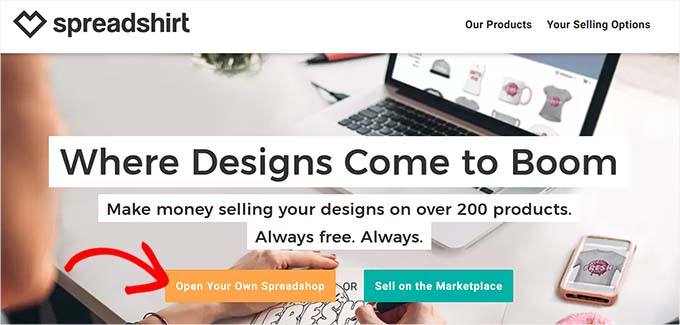
Vous serez alors dirigé vers une nouvelle page. Ici, vous pouvez commencer par taper un nom pour votre entreprise de t-shirts.
Astuce: Si vous n’avez pas encore choisi le nom de votre boutique, vous pouvez utiliser notre générateur gratuit de noms d’entreprise pour trouver d’excellentes idées.
Ensuite, ajoutez votre adresse e-mail et votre mot de passe, puis cliquez sur le bouton « Premiers pas ».
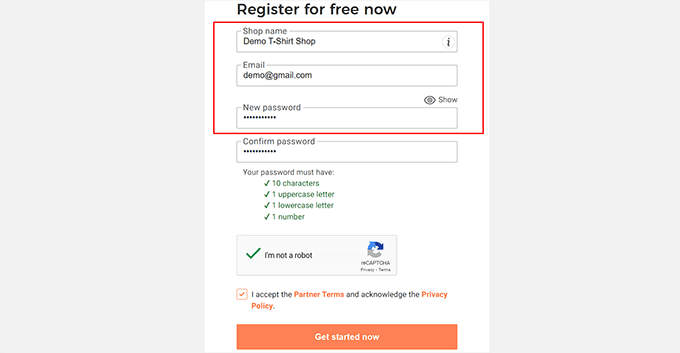
Une fois l’inscription terminée, vous serez dirigé vers votre Tableau de bord Spreadshop.
Il vous suffit de cliquer sur l’option « Créer des produits » dans la section « Votre liste de contrôle » pour Premiers pas.
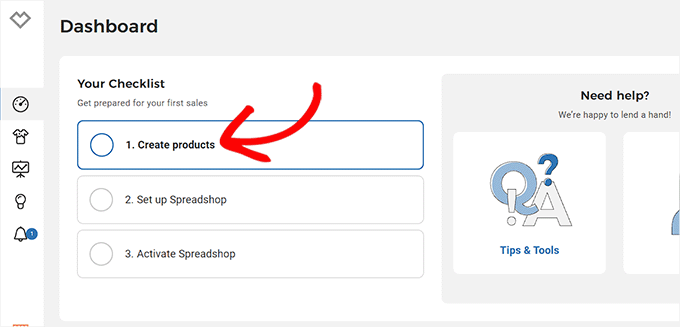
Vous accéderez à l’étape suivante, où vous pourrez téléverser une image du dessin ou du graphique que vous souhaitez ajouter à votre t-shirt à partir de votre ordinateur.
Toutefois, si vous n’avez pas encore choisi d’image, vous pouvez cliquer sur le bouton « Essayer maintenant ». Pour ce tutoriel, nous allons téléverser une image graphique pour notre t-shirt à partir de l’ordinateur.
Astuce d’expert : Si vous souhaitez apposer le logo de votre entreprise sur le vêtement, vous pouvez consulter notre guide sur la façon d’obtenir un logo personnalisé pour votre entreprise.
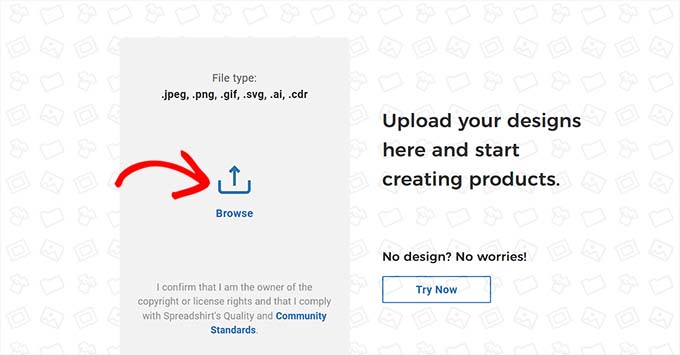
Vous accéderez alors à la page « Designs », où vous verrez l’outil que vous venez de téléverser.
Ici, cliquez sur l’icône en forme de crayon sur l’image pour être dirigé vers l’étape suivante.
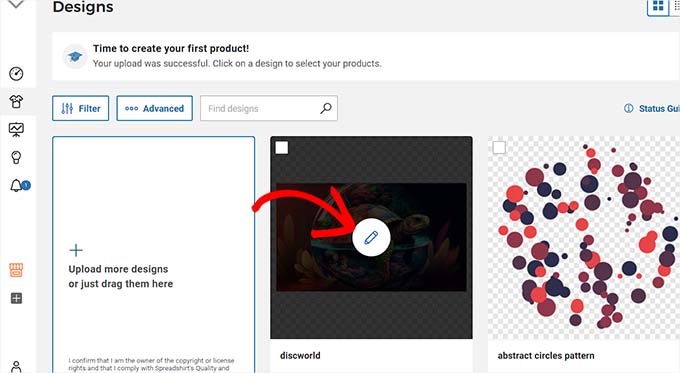
Il vous sera alors demandé de choisir les produits sur lesquels vous souhaitez ajouter votre graphique ou votre dessin.
Vous pouvez l’ajouter à un t-shirt, un sweat à capuche, un sweat-shirt, une tasse, un sac fourre-tout, un tablier ou une bouteille d’eau. Il vous suffit de cliquer sur l’icône du crayon en haut du produit où vous souhaitez ajouter l’image.
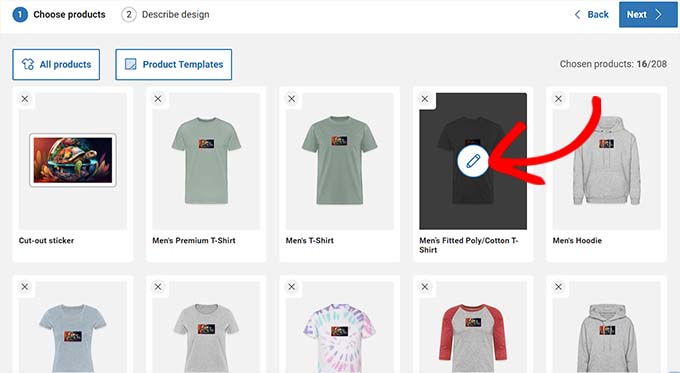
Cela ouvrira l’éditeur/éditrices de Modifié, où vous pourrez modifier la taille et la position du dessin à votre guise.
Vous pouvez également passer à l’onglet « Couleur du produit » si vous souhaitez modifier la couleur de votre t-shirt. Cliquez ensuite sur le bouton « Terminé » en haut de la page.

Vous serez alors ramené à la page » Choisissez et concevez des produits « , où vous pouvez maintenant choisir d’autres produits et les personnaliser dans l’éditeur. Si vous souhaitez retirer certains produits, vous pouvez cliquer sur l’icône « X » située en haut de leur fiche.
Par exemple, si vous ne souhaitez pas vendre les autocollants découpés pour votre motif, vous pouvez cliquer sur l’icône » X « , et il sera supprimé de votre liste de produits.
Ensuite, il vous suffit de cliquer sur le bouton « Suivant » en haut de la page.
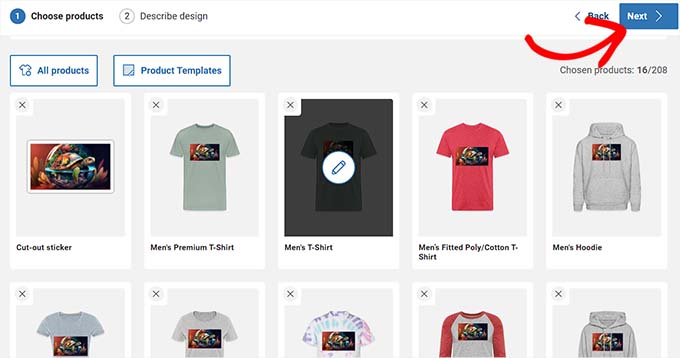
Vous accéderez à l’écran « Décrire votre design », où vous pourrez ajouter un nom, des identifiants et une description pour le design. Cette description apparaîtra dans la prévisualisation des liens sur Google, tandis que les identifiants vous aideront à améliorer votre référencement.
Une fois que vous avez terminé, cliquez simplement sur le bouton « Créer ».
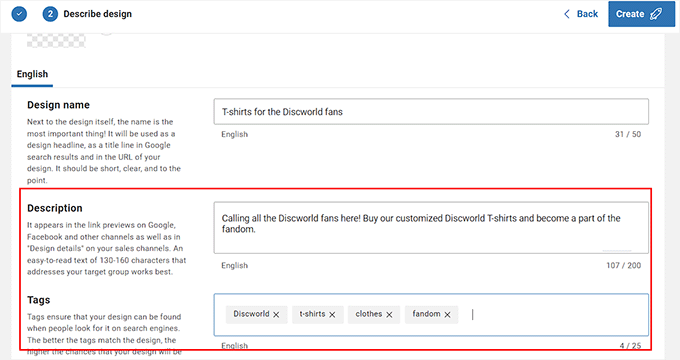
Maintenant que vous avez bien créé vos t-shirts, il est temps pour vous de configurer votre Spreadshop.
Pour ce faire, vous devez cliquer sur l’option « Configurer Spreadshop » dans l’invite qui s’affiche à l’écran.
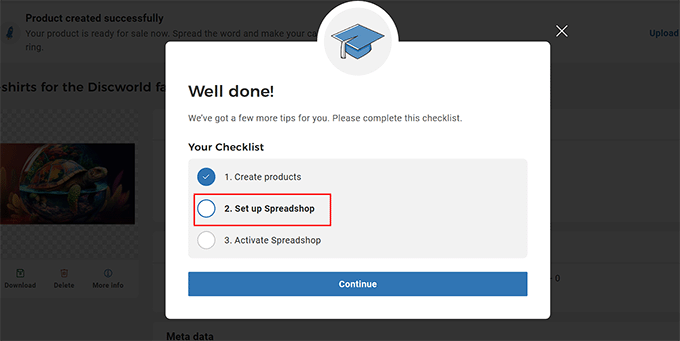
Cela ouvrira l’éditeur/éditrices Spreadshop, où vous verrez un aperçu de la boutique sur la droite avec quelques Réglages sur la gauche.
À partir de là, vous pouvez ajouter un logo de boutique et modifier les couleurs de l’arrière-plan de la boutique, des boutons, du menu de navigation, du texte, etc. Une fois votre boutique personnalisée, il vous suffit de cliquer sur le bouton « Enregistrer » pour stocker vos Réglages.
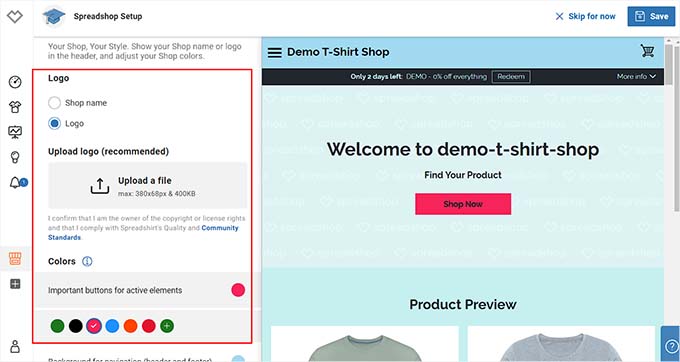
Une invite s’affiche alors à nouveau à l’écran.
Cette fois, vous devez sélectionner l’option « Activer Spreasdshop » et cliquer sur « Continuer ».
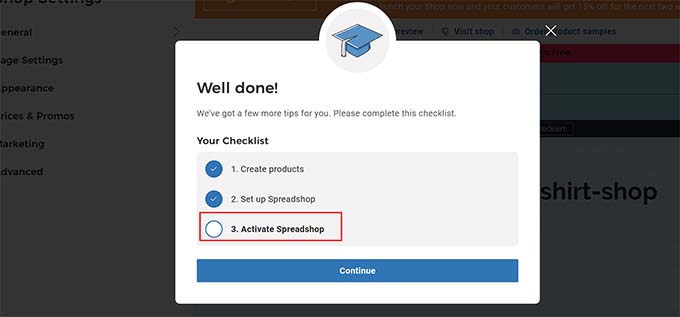
Un nouvel écran s’affiche, dans lequel vous devez cliquer sur l’icône de la boutique dans le coin gauche.
La colonne « Réglages de la boutique » s’ouvre alors. Déployez l’onglet « Prix et promotions ».
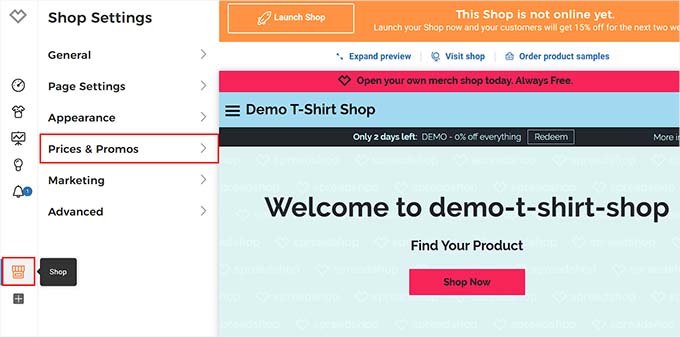
Vous verrez alors apparaître de nouveaux Réglages à l’écran. Il vous suffit de choisir l’option « Prix de la boutique ».
Une fois que vous avez fait cela, tous les produits que vous vendez dans le stock seront répertoriés dans la colonne de droite. À partir de cette page, vous pouvez ajuster le prix des produits et consulter la commission que vous recevrez pour chaque article vendu.
Une fois les modifications effectuées, n’oubliez pas de cliquer sur le bouton « Enregistrer » en haut de la page.
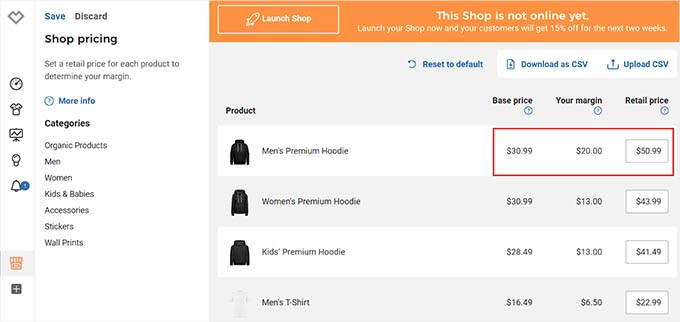
Ensuite, cliquez à nouveau sur l’icône de la boutique pour ouvrir la colonne » Réglages de la boutique « . Cette fois, vous devez déplier l’onglet « Général ».
Cliquez ensuite sur l’option « Supprimer/activer la boutique ».
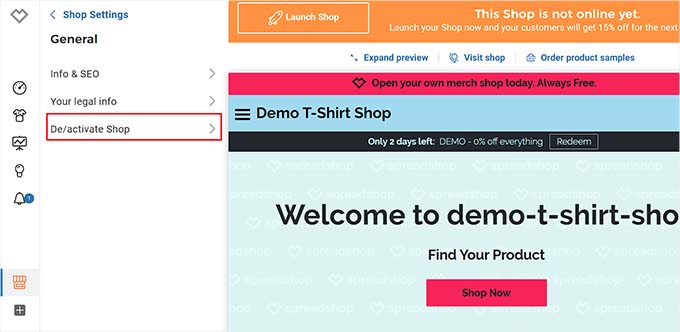
Une fois que les nouveaux réglages s’affichent à l’écran, il suffit de cliquer sur l’option « En ligne » pour lancer votre Spreadshop.
Gardez à l’esprit qu’il vous sera demandé d’ajouter le nom, l’adresse et le code postal de votre entreprise dans une invite. Une fois ces informations ajoutées, votre Spreadshop sera en direct et prêt à vendre des t-shirts.
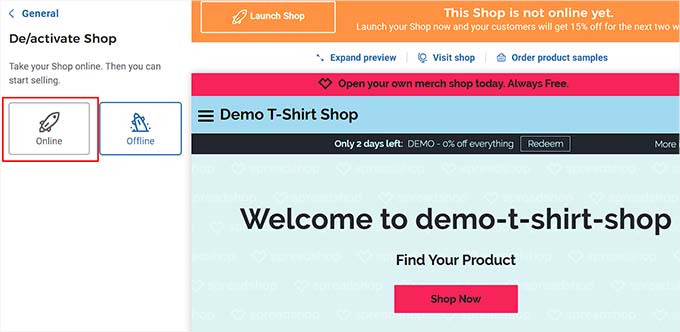
Comment ajouter votre boutique Spreadshirt dans WordPress
Maintenant que vous avez conçu vos t-shirts et créé votre boutique Spreadshirt, il est temps de l’ajouter à votre site WordPress.
Pour ce faire, vous devez installer et activer l’extension Spreadshop. Pour plus de détails, consultez notre guide du débutant sur l’installation d’une extension WordPress.
Lors de l’activation, visitez l’onglet de menu » Spreadshop » à partir du tableau de bord WordPress et saisissez votre ID de boutique. Une fois que vous avez fait cela, vous devez cliquer sur le bouton » Connecter « .
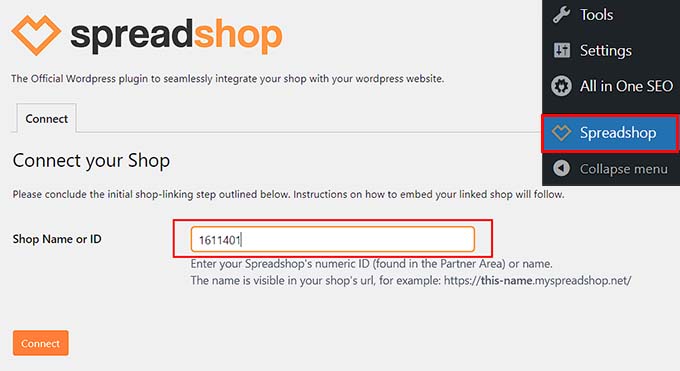
Si vous ne connaissez pas l’ID de votre boutique, vous devez vous rendre sur votre Tableau de bord Spreadshirt et cliquer sur l’icône de la boutique à gauche. Vous accéderez alors à la page « Réglages de la boutique ».
Ici, les chiffres que vous voyez dans l’URL de la page sont l’ID de votre boutique. Copiez simplement ces chiffres et collez-les dans le champ « Nom ou ID de la boutique » dans votre Tableau de bord WordPress.
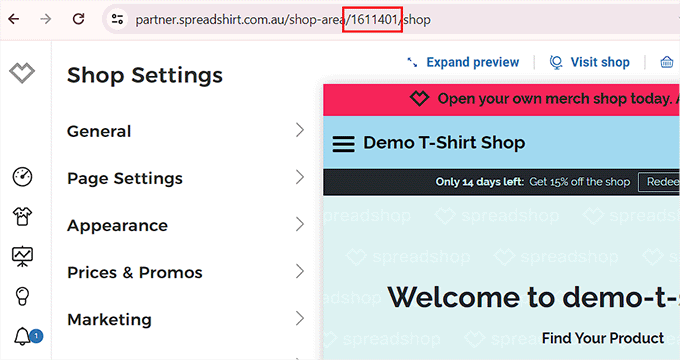
Une fois que l’extension Spreadshop connecte votre site à la plateforme, elle récupère automatiquement certains détails de votre boutique et les affiche sur la page.
A partir de là, entrez dans ces détails et cliquez sur le bouton « Confirmer la connexion ».
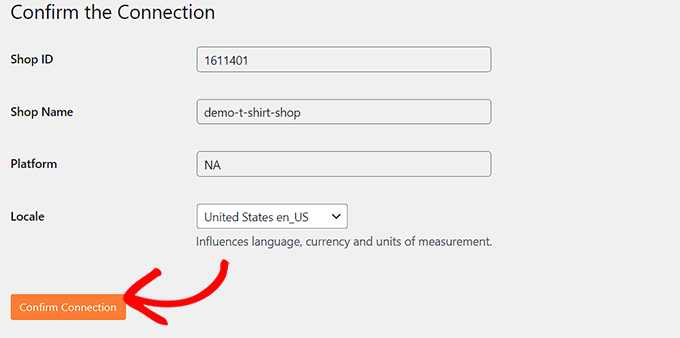
Ensuite, vous devez modifier la page où vous souhaitez ajouter votre boutique et cliquer sur le bouton d’ajout de bloc » + » dans le coin supérieur gauche.
Le menu des blocs s’ouvre alors. À partir de là, faites glisser et déposez le bloc Shortcode sur la page. Ensuite, copiez et collez le code court suivant.
[spreadshop]
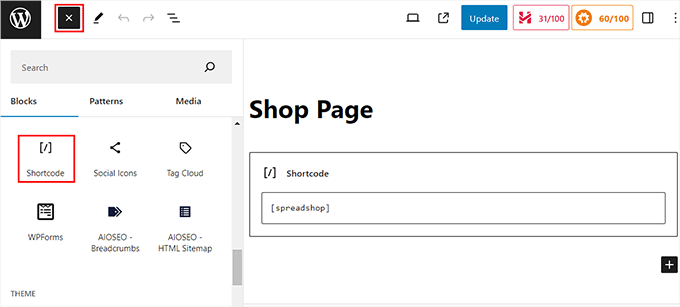
Une fois que vous avez terminé, cliquez simplement sur le bouton « Mettre à jour » ou « Publier » pour stocker vos Réglages.
Maintenant, vous pouvez visiter votre site WordPress pour voir le Spreadshop en action. Les internautes auront la possibilité de prévisualiser vos produits, et en cliquant sur les images ou sur le bouton » Shop Now « , ils seront dirigés vers votre page Spreadshop.

Bonus : Augmenter le trafic sur le site de votre boutique de t-shirts
Si vous avez une petite entreprise ou un simple blog, il vous sera alors difficile de générer du trafic vers votre Spreadshop et d’encourager les utilisateurs/utilisatrices à acheter vos t-shirts.
Nous vous recommandons de commencer par l’optimisation pour les moteurs de recherche (SEO). Ces techniques vous permettent d’obtenir plus de trafic organique sur votre site WordPress, ce qui peut prospecter des ventes lorsque les internautes cliquent sur votre Spreadshop.
All in One SEO for WordPress (AIOSEO) est la meilleure extension SEO WordPress qui vous permet d’optimiser facilement le contenu de votre site. Pour plus de détails sur son utilisation, vous pouvez consulter notre avis complet sur AIOSEO.

Ensuite, une fois que les gens sont sur votre site, vous voudrez les diriger vers l’achat de votre magasin Spreadshop. Par exemple, vous pouvez utiliser OptinMonster pour créer des fenêtres surgissantes et des bannières faisant la promotion de votre boutique de t-shirts.
Vous pouvez ajouter des CTA et des offres de remise qui inciteront les utilisateurs/utilisatrices à consulter votre Spreadshop et à passer commande. En savoir plus, vous pouvez consulter notre tutoriel sur la création d’une bannière de site.
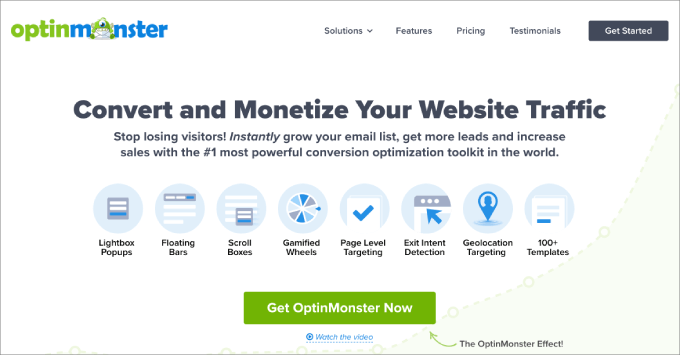
De même, vous pouvez héberger des jeux-concours auxquels les utilisateurs/utilisatrices peuvent saisir pour gagner un t-shirt gratuit. Cela permettra de sensibiliser vos internautes et de les convaincre de visiter votre stock.
Pour ce faire, nous vous recommandons RafflePress, qui est le meilleur plugin de giveaway sur le marché. Il est livré avec un constructeur drag-and-drop, des modèles pré-fabriqués, et une protection d’entrée de fraude, ce qui en fait un excellent choix.
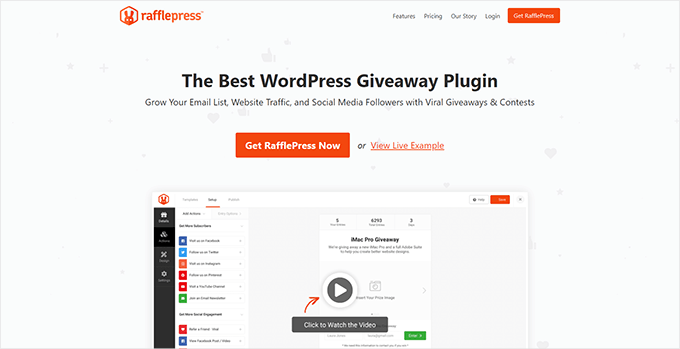
Ajouté à cela, vous pouvez envoyer des bulletins d’information, promouvoir votre stock sur les comptes de réseaux sociaux, diffuser des publicités et même créer un programme d’affiliation afin que d’autres personnes fassent la promotion de vos produits pour vous.
Pour plus d’astuces, vous pouvez consulter notre guide sur les moyens d’augmenter la valeur moyenne des commandes avec WordPress.
Nous espérons que cet article vous a aidé à apprendre comment créer une boutique de t-shirts sur WordPress avec Spreadshirt. Vous pouvez également consulter notre guide de référencement WordPress étape par étape pour les débutants et notre sélection des meilleurs plugins WooCommerce pour développer votre boutique en ligne.
If you liked this article, then please subscribe to our YouTube Channel for WordPress video tutorials. You can also find us on Twitter and Facebook.





Syed Balkhi says
Hey WPBeginner readers,
Did you know you can win exciting prizes by commenting on WPBeginner?
Every month, our top blog commenters will win HUGE rewards, including premium WordPress plugin licenses and cash prizes.
You can get more details about the contest from here.
Start sharing your thoughts below to stand a chance to win!